Основные операции с документами
Просмотр
Действие Просмотр открывает документ в режиме просмотра. Набор кнопок доступных операций внизу окна меню может различаться в зависимости от статуса документ.
Если документ был изменен контрагентом, это будет указано под заголовком окна. Из этого окна можно перейти к режиму просмотра истории. Кроме того, для некоторых документов доступен режим просмотра в формате XML.
Редактировать
Действие Редактировать открывает документ в режиме редактирования. В окне редактирования в зависимости от типа поля возможны следующие способы заполнения:
-
ручной ввод данных (например, цена, размер котировки);
-
выбор данных из выпадающего списка. После ввода значения в поле поиска, в списке будут отображены значения, частично или полностью совпадающие с указанным. Для заполнения поля следует выбрать необходимое значение из списка.
Некоторые поля формы можно продублировать путем нажатия на кнопку +. Для удаления поля необходимо нажать кнопку ![]() .
.
Если документ был изменен контрагентом, это будет указано под заголовком окна. Из этого окна можно перейти к режиму просмотра истории. Кроме того, для некоторых документов доступен режим просмотра в формате XML.
Если при валидации были найдены ошибки, то неверно заполненные поля будут подсвечены зеленым цветом.
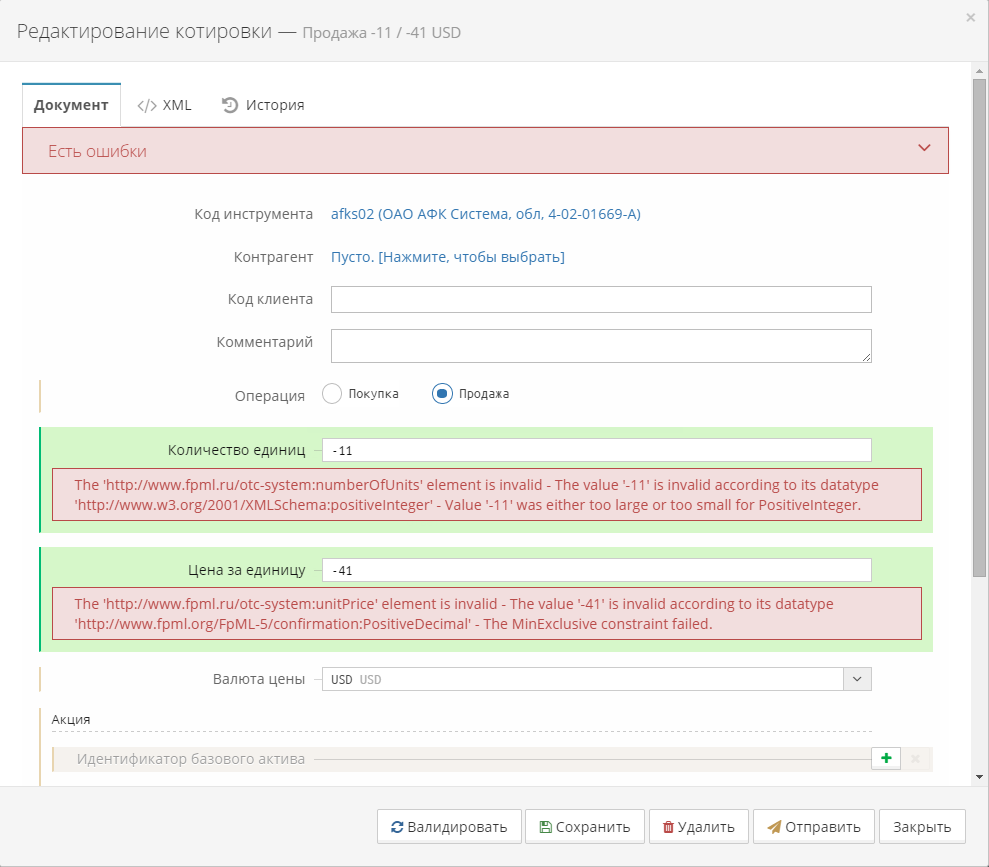
Редактирование
В интерфейсе подписания электронных договоров при редактировании сообщения в статусе Автоматическая сверка не прошла открывается режим выбора версии договора. В этом режиме отображаются версии договора первой и второй сторон и пользователю. Для того чтобы продолжить согласование договоров, необходимо выбрать ту версию договора, которая будет направлена на согласование.

Редактирование в статусе Автоматическая сверка не прошла
История документа
В режиме просмотра или редактирования документов можно посмотреть историю ревизий. Для этого нажмите на вкладку История и откроется окно со списком ревизий текущего документа. Для каждой ревизии указан автор изменений, статус документа, а также дата и время создания.
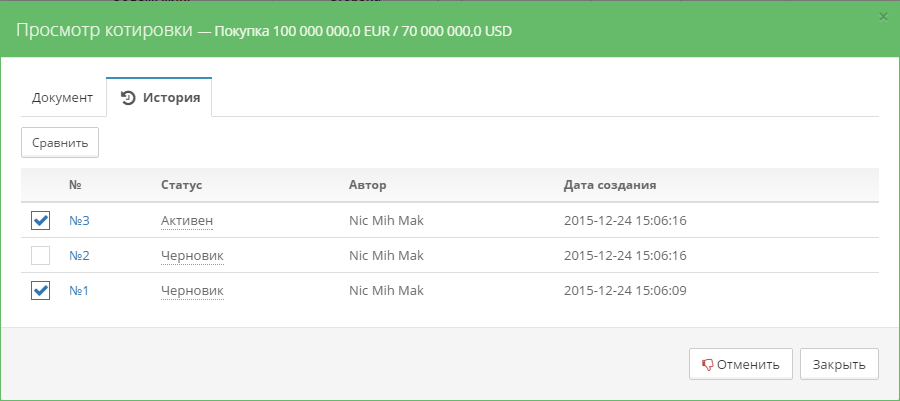
История ревизий документа
Также доступна возможность просмотра списка изменений между двумя ревизиями. Для этого отметьте интересующие ревизии и нажмите на кнопку Сравнить. Затем откроется окно сравнения версий документа, где будут выделены отличающиеся блоки.
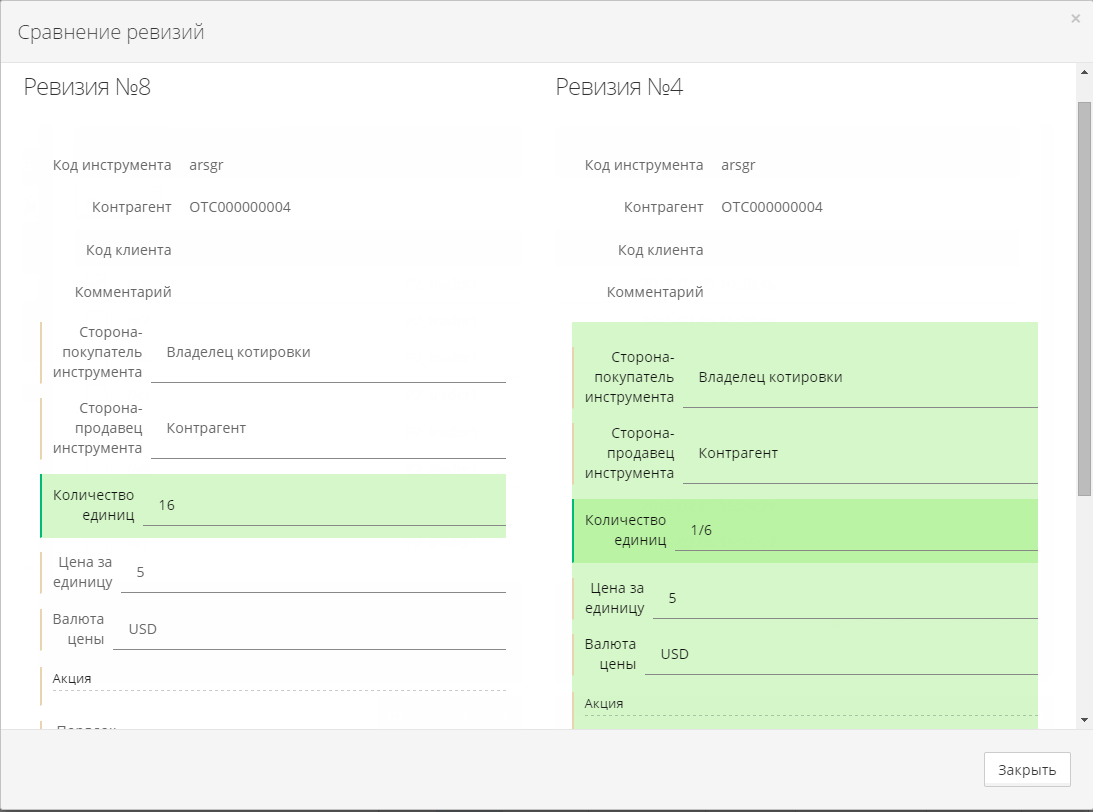
Окно сравнения ревизий
Просмотр документа в формате XML
В режиме просмотра или редактирования некоторые документы можно просмотреть в формате XML. Для этого нажмите на вкладку XML, и откроется окно c документом в формате XML.
Создать и отправить
Операция возможна только в окне создания договора. При нажатии на эту кнопку договор отправляется в систему для согласования с контрагентом. После этого следует проверить статус договора в таблице.
Создать
Операция возможна только в окне создания договора. При нажатии на эту кнопку договор отправляется в систему для последующей валидации. После этого документ переходит в статус Черновик. В случае успешной валидации возле статуса будет иконка ![]() , а в случае наличия ошибок —
, а в случае наличия ошибок — ![]() .
.
Сравнить с оригиналом
В таблице Изменения договоров есть возможность сравнить текущую ревизию документа с первой ревизией. Действие Сравнить с оригиналом открывает окно сравнения ревизий, где будут выделены отличающиеся блоки.
Отправить
При нажатии на эту кнопку договор отправляется в систему для последующей валидации или согласования с контрагентом. После этого следует проверить статус договора в таблице.
Подписать
При нажатии на эту кнопку запускается валидация документа и, если ошибок не найдено, происходит подписание договора пользователем при помощи сертификата и договор переходит в статус ожидания подписания другой стороной. В случае если договор уже подписан одной из сторон, происходит регистрация договора.
Отменить или Удалить
При нажатии на эти кнопки происходит удаление документа из очереди документов, ожидающих заполнения или согласования.
Отозвать
При нажатии на эту кнопку происходит удаление документа из списка зарегистрированных и используемых при заполнении других документов.
Копия
При нажатии на эту кнопку создается копия текущего документа.
Печатная форма
При нажатии на эту кнопку открывается новое окно в браузере с печатной формой текущего документа в формате PDF.
Загрузить PDF
При нажатии на эту кнопку скачивается печатная форма текущего документа в формате PDF.
Восстановить
При нажатии на эту кнопку документ возвращается в предыдущий статус.
Разорвать договор
При нажатии на эту кнопку открывается окно создания запроса на разрыв договора. Пользователь может написать причину разрыва договора в комментарии. Для того чтобы отправить запрос на разрыв договора, нажмите на кнопку Подписать. Если пользователь не хочет разрывать договор, необходимо нажать на кнопку Удалить.
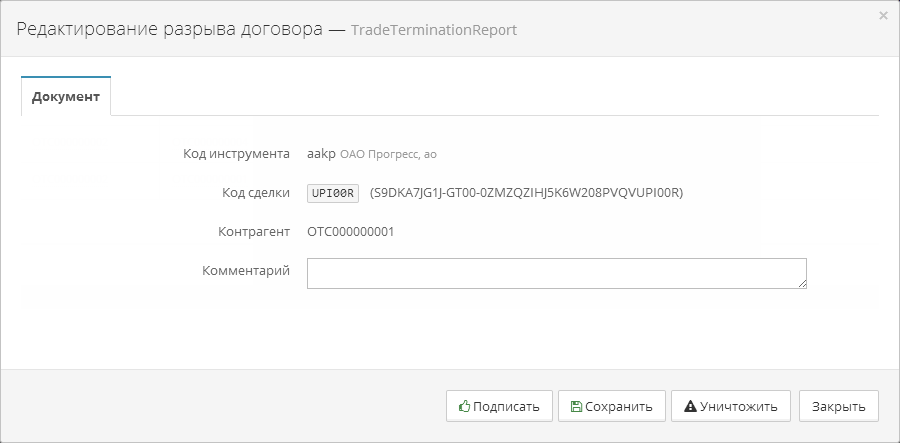
Окно разрыва договора
Зарегистрировать изменения
При нажатии на эту кнопку открывается окно регистрации новых условий в договоре, аналогичное окну редактирования документа со значениями, взятыми из зарегистрированного договора. Чтобы отправить изменения в договоре на согласование, необходимо нажать кнопку Подписать. Для того чтобы отменить внесенные изменения и вернуть договор в статус Зарегистрировано, необходимо нажать на кнопку Отменить.
Связанные документы
При нажатии на эту кнопку отображается окно с таблицами, которые могут содержать связанные с данным договором документы.
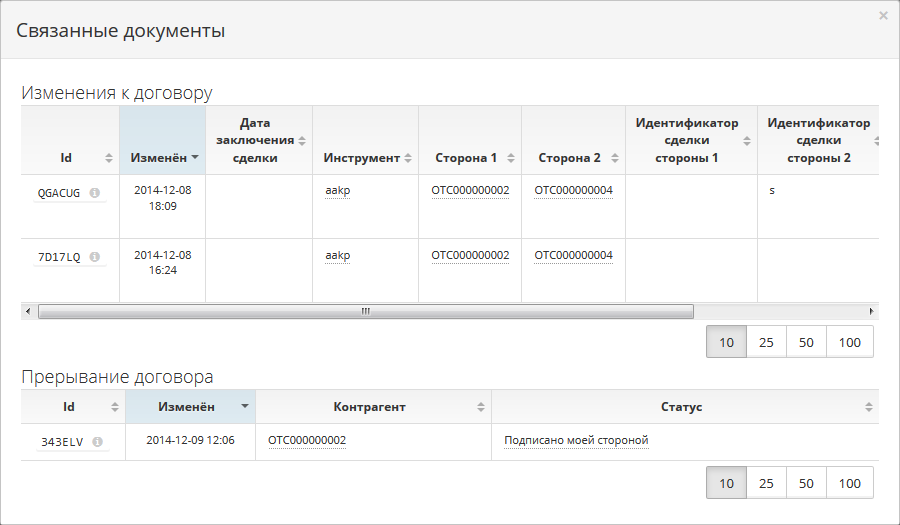
Окно Связанные документы
Скачать XML всех ревизий
При нажатии на эту кнопку скачивается архив со всеми ревизиями документа в формате XML.
Валидировать и Сохранить
Операции, доступные только в окне редактирования документа.
При нажатии на кнопку Валидировать происходит проверка документа и в верхней части окна редактирования выводится список ошибок, если они были обнаружены. После
проведения этой операции, результат валидации данного документа отражается в таблице в поле Статус. В случае успешной валидации, возле статуса будет иконка ![]() , а в случае наличия ошибок —
, а в случае наличия ошибок — ![]() .
.
При нажатии на кнопку Сохранить происходит валидация документа, попытка сохранения текущей версии документа и уведомление о сохранении. Если при валидации были обнаружены ошибки, в уведомлении будет указано количество ошибок в документе.
В архив
При нажатии на эту кнопку документ перемещается в таблицу Архив договоров.
Восстановить из архива
При нажатии на эту кнопку документ перемещается в таблицу Все договора.
Чат с контрагентом
При нажатии на эту кнопку открывается окно Диалоги.
![[Примечание]](../common/images/admon/note.png) |
| Операция Чат с контрагентом не доступна для кросс-договоров. |


